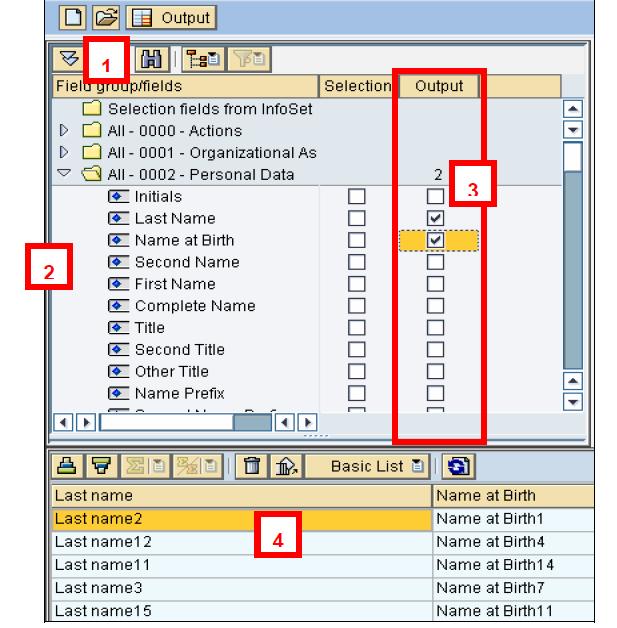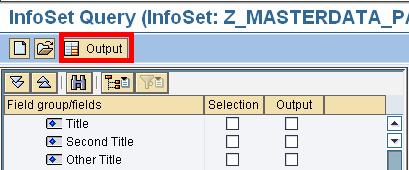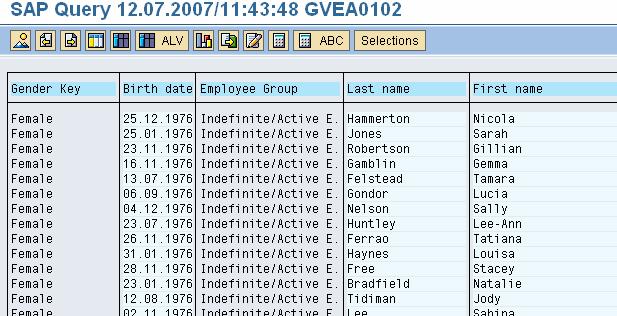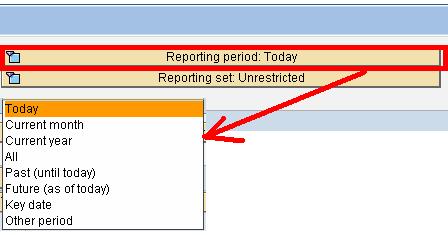SAP Didacticiel de requête AD HOC (S_PH0_48000513)
L'Ad Hoc Query est un outil permettant de créer des rapports et des requêtes sur les données de base d'un employé. Il offre un accès aux données de tous SAP infotypes. Cet outil peut traiter des données liées à : o La gestion du temps o La gestion organisationnelle o La gestion des rémunérations o La formation etc.
SAP Tutoriel sur les requêtes AD HOC
Étape 1) Dans l' SAP Invite de commande, Entrez la transaction S_PH0_48000513
Étape 2) Dans le prochain Dans le SAP écran,
- Sélectionnez une zone de travail – requêtes liées à un groupe de neurones client ou à tous les clients
- Choisissez un groupe d'utilisateurs - pour y accéder ensembles d'informations disponibles
- Choisissez un ensemble d'informations - Dans la liste, sélectionnez l'ensemble d'informations souhaité
- Cliquez sur le bouton Coche
Étape 3) Le site de SAP Le panneau de travail des requêtes ad hoc s'affiche.
Aperçu des différentes sections
- Groupe de champs/champ=Où vous définissez les sélections et les champs de sortie
- Période de rapport =C'est ici que vous définissez la période pour laquelle les objets sélectionnés doivent être récupérés.
- Sélections = Une fois que vous avez coché un champ dans la colonne « Sélection » de la section « Groupe de terrain/Champs », il apparaîtra dans la section « Sélections » où vous pourrez restreindre les employés sélectionnés
- Tester les sélections = pour mettre à jour le nombre de « hits » obtenus par la requête
- Les fonctions=Certaines fonctionnalités de mise en page sont accessibles simplement à l'aide de votre souris ou via des boutons situés dans l'« Aperçu de la sortie »
- Principales fonctions = créer une nouvelle requête, ouvrir une requête existante, exécuter une requête
Exécuter une requête : choisir la sortie
- Le champ de section / les champs de groupe affiche la liste de tous les champs disponibles infotypes
- Sélectionnez l'Infotye dont vous souhaitez afficher les données en sortie
- Sélectionnez le champ Infotype en cochant « sortie »
- Les données sont affichées en bas du panneau de travail
Choisir l'entrée
Il est possible de restreindre ou limiter la population sélectionnée, en utilisant n'importe quel élément. Une fois que vous avez coché un champ dans la colonne « Sélection » de la section « Groupe de champs/Champs », il apparaîtra dans la section « Sélections » à partir de laquelle vous pourrez définir les restrictions.
- Par exemple, vérifiez la colonne de sélection pour l'année de naissance.
- Il apparaît dans la section Sélection
- Vous pouvez choisir de restreindre les valeurs via un modèle, une valeur unique, etc.
- Entrez la valeur de restriction
En cas de sélections multiples, le lien entre les sélections est automatiquement ET
L'exemple ci-dessus produira une liste de femmes (Gender Key = 2) ET nées en 1976
Résultats
Cliquez sur sortie.
Les résultats sont affichés
Remarque: Assurez-vous de sélectionner la bonne période de rapport pour votre requête